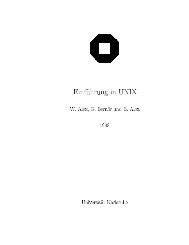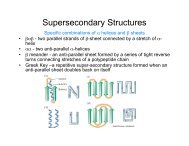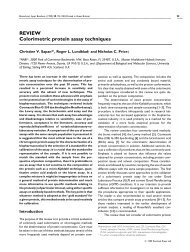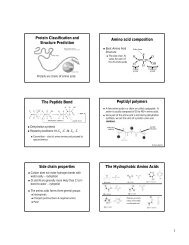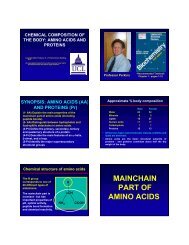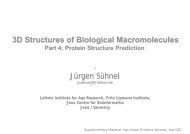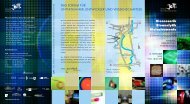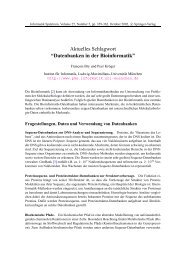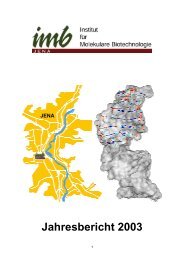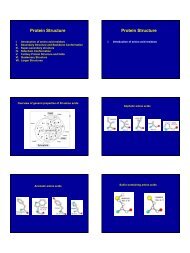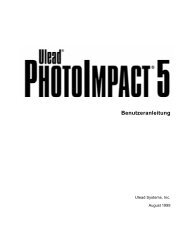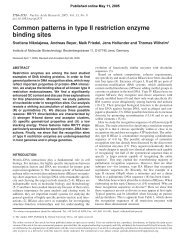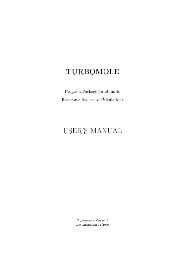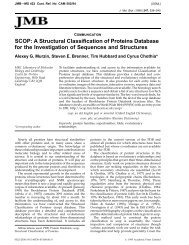Lehrgangsmaterial CorelDRAW 8 - Einführung
Lehrgangsmaterial CorelDRAW 8 - Einführung
Lehrgangsmaterial CorelDRAW 8 - Einführung
Sie wollen auch ein ePaper? Erhöhen Sie die Reichweite Ihrer Titel.
YUMPU macht aus Druck-PDFs automatisch weboptimierte ePaper, die Google liebt.
Corel 8 - Lehrgang, <strong>CorelDRAW</strong>, Bsp. 7<br />
http://www.uni-halle.de/urz/corel8/coreldraw7.htm<br />
1. mit Hilfsmittel Text das Wort "COREL" schreiben, markieren,<br />
2. über Text-Symbolleiste Schriftart: Arial, Schriftgröße: 200 zuweisen,<br />
3. über Farbpalette Umrißfarbe schwarz und Füllfarbe rot zuweisen,<br />
4. Menü: Anordnen » Umwandeln in Kurven,<br />
5. Menü: Anordnen » Kombination aufheben,<br />
6. R anklicken und nach unten setzen, "Loch" wieder weiß füllen,<br />
7. Menü: Datei » Importieren:<br />
Datentyp: PCX Paintbrush (PCX) wählen<br />
Suchen in: Lehrgang auf 'Mluurzs1' (K:) \Awb\Corel8\Beispiele\<br />
Dateiname: loeweng.pcx<br />
8. Foto mit Hilfsmittel Auswahl markieren,<br />
9. Menü: Effekte » PowerClip » In Behälter plazieren...,<br />
10. Mauszeiger verwandelt sich in dicken schwarzen Pfeil, damit auf das in Kurven<br />
umgewandelte "O" klicken (innerer oder äußerer Kreis),<br />
11. Menü: Effekte » PowerClip » Inhalt bearbeiten:<br />
im Bearbeitungsmodus PowerClip-Inhalt sind nur das Objekt (Pixel-Grafik)<br />
und der Behälter (blauer Umriß) sichtbar,<br />
Grafik markieren und in der Größe dem Behälter anpassen,<br />
Menü: Effekte » PowerClip » Bearbeiten dieser Ebene abschließen:<br />
Rückkehr zum Standard-Zeichenmodus,<br />
12. gesamten Schriftzug markieren und über Menü: Anordnen » Gruppieren Objekte<br />
zusammenführen.<br />
Zeichnung unter dem Namen CLIPS.CDR speichern.<br />
© kehl@urz.uni-halle.de<br />
9 von 9 18.02.99 14:48